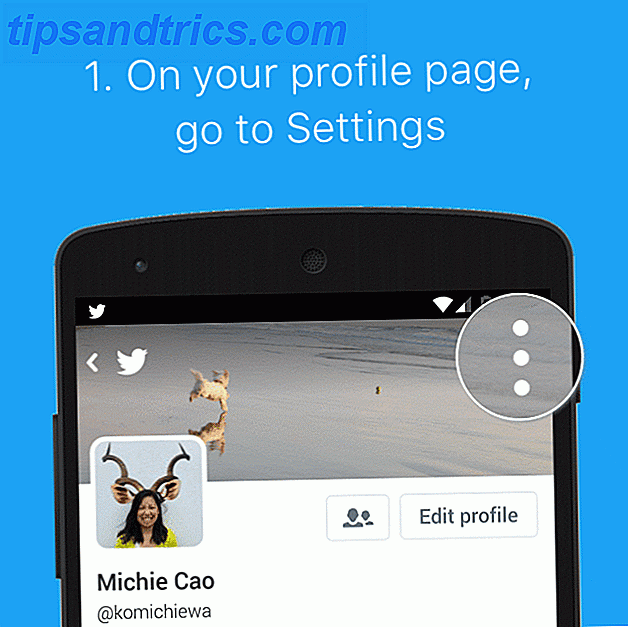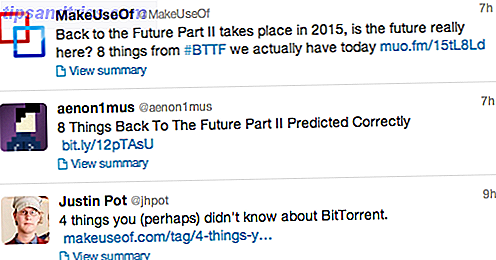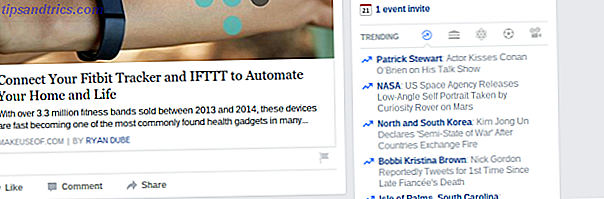Har du et problem med dit USB-headset på et budget? 5 Gaming Headsets Du kan få for under $ 25 på et budget? 5 Gaming Headsets Du kan få for under $ 25 I disse dage, hvis du vil have den fulde spiloplevelse, skal du tjekke gaming headsets. Lad os sige, at dit budget er begrænset til 25 dollar. Hvad er der tilgængeligt i dette område? Læs mere i Windows 10 er alt for højt? Helt få brugere rapporterer dette problem, og det gør deres headset mere eller mindre ubrugeligt.
Heldigvis er der en løsning, og det er ikke for kompliceret (fundet via Reddit).
Først skal du downloade Equalizer APO, et værktøj, der giver dig mulighed for at tage kontrol over lydstyrken i Windows Sådan løser du intermitterende lydproblemer i Windows Sådan løser du periodiske lydproblemer i Windows Lydproblemer er irriterende. Dobbelt så, når de er intermitterende. Sådan kan du diagnosticere og løse dem i Windows. Læs mere . Kør gennem installationsprocessen, og vælg derefter højttaleren, der giver dine problemer fra listen, der dukker op i slutningen ved at klikke i afkrydsningsfeltet ud for det. Klik på OK .

Genstart nu din computer (installationsdialogen vil bede dig om at gøre det). Når din computer genstarter, skal du gå til config-filen for det nyinstallerede program. Som standard vil det være C: \ Program Files \ EqualizerAPO \ config \ config.txt, men hvis du installerede det et andet sted, skal du navigere der.
I denne fil vil du se et afsnit kaldet Preamp øverst, og som standard bliver den indstillet til -6 . Du vil gerne ændre nummeret til -12 og se om det er bedre. Hvis ikke, sænk den til - 15 og fortsæt med at prøve, indtil lydstyrken passer til dine behov .
Har du andre rettelser til mærkelige Windows 10 lydproblemer, du gerne vil dele? Lad os vide i kommentarerne!
Billedkredit: Shapiro Svetlana via ShutterStock